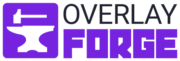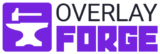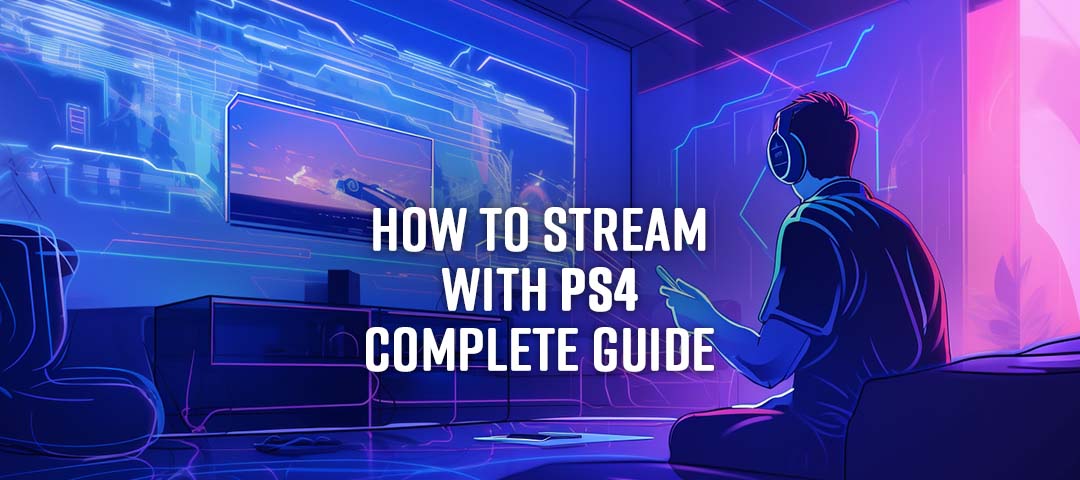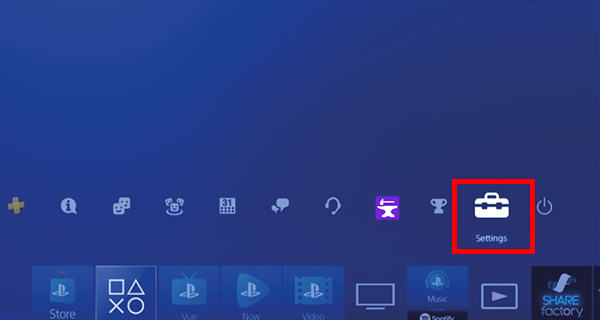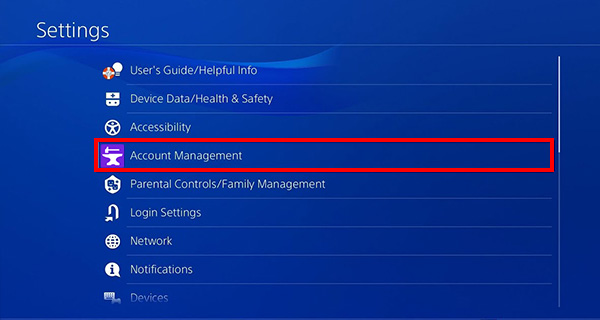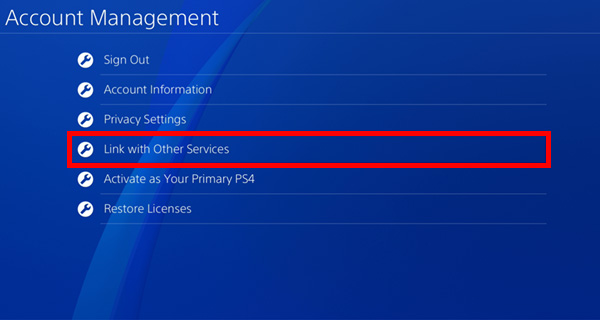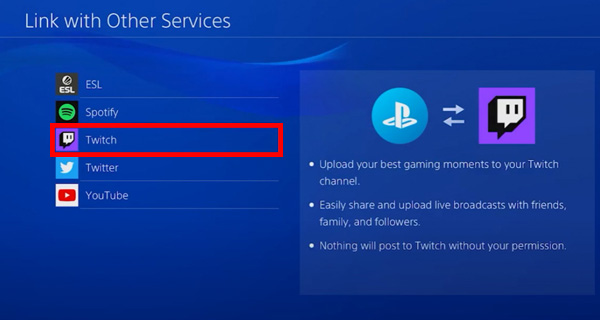Einführung wie man mit der PS4 auf Twitch Streamt.
Broadcasting-Dienste haben in den letzten Jahren eine Revolution erlebt, nicht nur in Bezug auf ihre Spezifikationen, sondern auch in Bezug auf die Struktur, aus der sie gemacht sind. Die Verbreitung von Inhalten in Form von aufgezeichneten Medien ist der authentischeren und nutzerfreundlicheren Option des Live-Streamings gewichen. Infolgedessen ist Twitch schnell zur Nummer eins unter den Streaming-Diensten für Gamer auf der ganzen Welt aufgestiegen. Die Verfügbarkeit von Twitch, die früher auf Software von Drittanbietern und deren fortgeschrittene Kenntnisse angewiesen war, hat sich inzwischen von ihren Fesseln befreit und macht Platz für die bequeme Option, Twitch direkt auf der PS4 zu streamen. Wenn du also ein Veteran des Konsolenspiels bist, musst du dich nicht auf verschiedene Setups einstellen, um zu lernen, wie man auf der PS4 streamt. Du profitierst nicht nur von der Vertrautheit eines Gamepads in deinen Händen, sondern bekommst auch die Chance, an der stark wachsenden, aufstrebenden PS4-Sektion der Twitch-Community teilzunehmen. Lies weiter unten, um herauszufinden, wie du über Twitch auf die PS4 streamst.
Anforderungen für PS4 Streaming
Genauso wie du deine Lieblingswaffe in einem Shooter findest oder die Einstellungen deines Rennwagens optimierst, ist es wichtig, die Anforderungen für das PlayStation Streaming zu kennen.
Zuallererst brauchst du einen guten gaming Monitor, einen Controller und eine PS4. Es ist egal, welche du hast, aber es kann ein paar feine Unterschiede geben. Die PS4 Pro ist die bessere Wahl für High-End-Leistungen, da sie deine Spiele flüssiger abspielt und bessere Multitasking-Fähigkeiten bietet. Die Standard-PS4 ist jedoch völlig ausreichend, und der Prozess, um erfolgreich auf Twitch zu streamen, ist derselbe.
Was die Software angeht, brauchst du die neueste Firmware für deine PS4. Theoretisch ist das alles, was du brauchst, um deinen PS4 Stream auf Twitch zu starten, aber du solltest auf jeden Fall deinen PC anschließen oder zumindest die Twitch App für Android/iOS herunterladen, weil diese viele wichtige Funktionen bietet, die du nicht verpassen willst.
Ein weiterer Aspekt beim Erlernen des Twitch Streamens auf der PS4 ist deine Internetgeschwindigkeit. Während die meisten Internetanbieter nur mit den Downloadraten werben, können deine Uploadraten sehr unterschiedlich sein. Im Allgemeinen wird empfohlen, mindestens 5mbps für Upload und Download zu verwenden. Natürlich führt eine schnellere Verbindung zu einer besseren Qualität und einem verzögerungsfreien Stream. Um das beste Erlebnis für dich und deine Zuschauer zu gewährleisten, versuche, einen Upload von 25mbps oder mehr zu erreichen.
Obwohl nicht unbedingt notwendig, gibt es auch die Möglichkeit deine Stimme und/oder dein Gesicht beim Streaming mit der PS4 zu übertragen. Es gibt jede Menge professioneller Gaming-Headsets, Mikrofone und Webcams für Streaming für jedes Budget. Du tust dir selbst einen Gefallen, wenn du einige davon testest, bevor du dich blind für eines entscheidest. Also geh in den nächsten Laden und probiere sie selbst aus! Was Webcams angeht, ist die offizielle Sony Playstation Camera die einzige kompatible Option. Es ist also ganz einfach zu lernen, wie man mit einer Kamera auf der PS4 streamt, denn es gibt nur einen Weg.
Das richtige PS4-Streaming-Setup
Aktiviere Twitch Broadcasting auf deiner PS4
Die richtige Vorbereitung deiner PS4 für einen Stream auf Twitch kann ziemlich überwältigend sein, wenn du es zum ersten Mal machst. Aber wenn du dich an diese grundlegenden Schritte hältst, wirst du bald live sein! Und keine Sorge, du musst diese Schritte nicht jedes Mal wiederholen. Nur dieses eine Mal, wenn du lernst, wie du von der PS4 aus auf Twitch streamst.
Stelle zunächst sicher, dass deine PS4 richtig funktioniert und dein Controller aufgeladen ist. Als Nächstes überprüfe, ob deine Internetverbindung korrekt hergestellt ist und ohne größere Up- oder Downloadabbrüche funktioniert. Wenn du Probleme hast, überprüfe die Backend-Einstellungen deines Routers und öffne alle notwendigen Ports. Auf diese Weise stehen deinem Spiel- und Streamerlebnis keine Sicherheitsmaßnahmen im Weg. Außerdem denk daran, dass du die Bitrate anpassen kannst, um zu bestimmen, wie viel Bandbreite deine PS4 nutzen kann. Sobald die Verbindung hergestellt ist, stelle sicher, dass die Firmware deiner PS4 auf dem neuesten Stand ist. Wenn das nicht der Fall ist, merkt deine PS4, dass du mit einer veralteten Firmware nicht auf Online-Dienste zugreifen kannst. Wenn du also online bist, kannst du schon loslegen. Danach kannst du dein Headset und/oder deine Webcam einrichten, falls das bei dir der Fall ist. Der Vorgang kann je nach Marke und Modell unterschiedlich sein, aber es ist in jedem Fall keine Raketenwissenschaft.
Bis jetzt solltest du die folgenden Schritte abhaken können:
- Schließe deine PS4 an und starte sie
- Lade deinen Wireless Controller auf oder schließe ihn an
- Versichere dich, dass deine Internetverbindung richtig eingerichtet ist
- Überprüfe das Backend deines Routers, falls nötig
- Passe deine Bitrate an, um die zu nutzende Bandbreite zu erhöhen
- Verbinde deine PS4 über Wi-Fi oder LAN mit dem Internet
- Lade die neueste Firmware für deine PS4 herunter
- Schließe dein Gaming-Headset an und folge den Anweisungen, die dem Produkt beiliegen
- Schließe deine Playstation Kamera an und führe die Ersteinrichtung durch
Verbinde deine PS4- und Twitch-Konten
Zuerst musst du ein Twitch-Konto aufTwitch.tv registrieren. Das kannst du in unserem Leitfaden zum Start von Streaming auf Twitch nachlesen. Nachdem du das getan hast, geh zu den Einstellungen auf deiner Konsole. Suche nach „Kontoverwaltung“, gefolgt von „Mit anderen Diensten verknüpfen“, wo die Option „Twitch“ standardmäßig verfügbar ist. Ein QR-Code und ein Aktivierungscode werden eingeblendet. Wenn du dein Handy in der Nähe hast, ist es am einfachsten, den QR-Code zu scannen, um von der PS4 zu Twitch zu streamen. Alternativ kannst du auch auf Twitch.tv/activate gehen und den auf dem Bildschirm angezeigten Aktivierungscode eingeben. Fertig, du bist verbunden! Danach empfehlen wir dir dringend, deinen PC/Laptop zu verbinden oder die Twitch-App für Android/iOS herunterzuladen. Dort findest du unzählige Funktionen, auf die wir später noch eingehen. Fürs Erste solltest du deine Checkliste wie folgt abarbeiten:
- Erstelle ein Twitch-Konto, indem du Twitch.tv besuchst und dich für ein neues Konto registrierst.
- Verbinde dein PS4- und dein Twitch-Konto, indem du diese Schritte befolgst:
e. Scanne den QR-Code, der auf deinem PS4-Bildschirm angezeigt wird, mit deinem Smartphone oder gib den Aktivierungscode auf Twitch.tv/activate über einen Webbrowser ein.
3 Logge dich in dein Twitch-Konto ein.
4 Um mit deinem Mobilgerät auf Twitch zuzugreifen, lade die Twitch-App für Android oder iOS herunter. Alternativ kannst du deinen Computer oder Laptop mit deinem Twitch-Konto verbinden, indem du dich über einen Webbrowser anmeldest.
Dieser Teil der „Wie streame ich Twitch auf der PS4“-Einrichtung mag etwas mühsam erscheinen, aber es ist wichtig, ihn richtig durchzuführen. Außerdem stellt die Einrichtung sicher, dass du alle verfügbaren Funktionen und Optionen erhältst. Und nicht zuletzt ist die Internetsicherheit heutzutage ein großes Thema. Deshalb ist die Einhaltung der notwendigen Einstellungen ein wesentlicher Bestandteil des Streamens von PS4 auf Twitch.
Konfiguriere die Stream-Einstellungen für optimale Qualität
Um dein Publikum zu vergrößern und deine wohlverdienten Zuschauerzahlen zu bekommen, musst du sicherstellen, dass die Qualität deines Streams immer stimmt. Wie bereits erwähnt, spielt die Internetgeschwindigkeit dabei eine große Rolle. Aber es gibt auch ein paar Einstellungen, mit denen du sicherstellen kannst, dass du in der bestmöglichen Qualität streamst. Was das genau bedeutet, hängt weitgehend von deinen Einstellungen ab. Die PS4 Slim ist zum Beispiel immer auf ein Maximum von 30 FPS beschränkt, während die reguläre PS4 und PS4 Pro 60 FPS schaffen. In jedem Fall solltest du die Einstellungen für deinen Stream entsprechend wählen. Beschränke deinen Stream nicht auf 30 FPS, wenn deine Konsole und das Internet bequem 60 FPS verarbeiten können. Du kannst auch die Auflösung deines Streams anpassen. 1080p bietet zwar die beste Qualität, wenn du von der PS4 auf Twitch streamst, ist aber sehr anspruchsvoll für deine Hardware und Bandbreite. Wenn es dir möglich ist, in 1080p ohne Verzögerung zu streamen, solltest du immer diese Option wählen. Aber es wird deine Karriere sicher nicht zerstören, wenn 720p oder sogar 540p das Beste ist, was dein System verarbeiten kann. Du wirst auch die Unteroptionen „Standard“ oder „Hoch“ für jede Auflösung bemerken, was selbsterklärend ist. Wenn dein System und dein Internet der Aufgabe gewachsen sind, wähle immer „Hoch“. Je nach Spiel kann es auch Einstellungen für HDR geben, was für „High Dynamic Range“ steht – eine schicke Umschreibung für „die Farben sehen richtig toll aus“. HDR wird nur bei einigen Spielen funktionieren; und selbst wenn, können nur einige Zuschauer HDR auf ihren Geräten erleben. Aber es sieht wirklich cool aus, warum es also nicht mal ausprobieren? Du hast dein Wissen darüber erweitert, wie du auf der PS4 auf Twitch streamst, hier ist eine kleine Checkliste:
- Verbessere die Internetverbindung und die Bandbreitennutzung, wenn möglich
- Stelle die Qualität deines Streams ein
- Wähle eine Auflösung, die so hoch wie möglich ist, ohne dass es zu Verzögerungen kommt
- Wähle einen FPS-Lock von 30 oder 60, je nach deinem System
- Wähle zwischen „Standard“ oder „Hoch“, um zwischen den allgemeinen Qualitäten zu wechseln
- Aktiviere HDR wo anwendbar
Um diesen Teil des „Wie streame ich Twitch auf PS4“ zusammenzufassen: Je besser die Qualität, desto mehr Hardwareleistung und Bandbreite brauchst du. Spiel einfach ein bisschen herum, mach ein paar Teststreams und finde heraus, welche Einstellungen für dich am besten funktionieren.
Übertrage dein PS4-Gameplay auf Twitch
Starte deinen Twitch Stream auf der PS4
Jetzt kommt der spaßige Teil! Inzwischen solltest du alle notwendigen Schritte erledigt haben, um zu wissen, wie man mit der PS4 auf Twitch streamt. Jetzt musst du nur noch ein Spiel finden, das dir gefällt, es starten und die Taste „Teilen“ auf deinem Controller drücken. Daraufhin öffnet sich ein kleines Menü an der Seite deines Bildschirms, in dem du „Gameplay übertragen“ auswählst. Hier kannst du Wählen zwischen den verfügbaren Broadcasting-Diensten, wie Twitch, der für die meisten Leute die beste Wahl ist, wenn sie auf der PS4 streamen. Du kannst einen Titel für deinen Stream und eine Beschreibung eingeben. Darunter findest du einige Optionen, mit denen du die Qualität deines Streams einstellen kannst, und du hast die Möglichkeit, den Link direkt mit deiner Community zu teilen. Wenn du alles vorbereitet hast, klickst du auf „Start Broadcasting“, und schon bist du live! Zusammengefasst:
- Starte das Spiel, das du auf der PS4 zu Twitch streamen möchtest
- Drücke den „Share“-Button auf deinem Controller
- Wähle „Gameplay übertragen“
- Wähle „Twitch“ aus den verfügbaren Broadcasting-Diensten
- Gebe einen Titel für deinen Stream ein
- Gebe eine Beschreibung für deinen Stream ein, wenn du möchtest
- Wähle die Qualitätseinstellungen aus (siehe den vorherigen Abschnitt „So streamst du Twitch auf PS4“)
- Teil den Link mit deiner Community
- Wähle „Broadcasting starten“
Verbessere deinen Stream mit Overlays und Alerts
Overlays sind als die grafische Oberfläche zu verstehen, die deinen Zuschauern präsentiert wird. Es gibt sie in vielen verschiedenen Formen und Stilen, von schlicht und lässig bis hin zu kühn und mutig, und es gibt unzählige Möglichkeiten, sie anzupassen. Ein Overlay kann z. B. deinen Namen oder die Adresse enthalten, unter der du auf anderen Plattformen zu finden bist. Außerdem kann es so eingestellt werden, dass es dynamisch Informationen mit deinem Spiel austauscht und diese Informationen auf der Grundlage von Parametern, die du selbst festlegen kannst, deinen Zuschauern anzeigt. Du findest 100+ Free Overlays für deinen Konsolen Stream in einem unserer neuesten Artikel oder browse unsere Overlay Packages.
Wobei Alerts eine effektive Möglichkeit sind, mit deinem Publikum in Kontakt zu treten, ohne dass du zu sehr von deinem Spiel abgelenkt wirst. Overlays und Alerts arbeiten Hand in Hand, wobei letztere genau das tun, was der Name vermuten lässt: Sie machen deine Zuschauer auf ein bestimmtes Ereignis wie ein neues Abonnement oder eine Spende aufmerksam. Alerts können viele Formen haben, die häufigsten sind Pop-ups, wie Emojis oder Memes, und akustische Hinweise, wie Klatschen oder Lachen.
Um deine Overlays und Alerts für das Twitch-Streaming auf PS4 anzupassen und nahtlos zu integrieren, musst du nicht unbedingt auf Software von Drittanbietern zurückgreifen. Aber sie kann den ganzen Prozess sehr viel einfacher machen. Am einfachsten geht das, indem du deinen PS4 Stream mit deinem Twitch Account auf deinem PC oder Smartphone verbindest und deine Overlays von dort aus anpasst. Twitch bietet ein paar grundlegende Designs zur Auswahl an. Um jedoch das Beste aus deinem Twitch Stream auf der PS4 herauszuholen, solltest du eine Software wie Lightstream oder OBS in Betracht ziehen, die das Potenzial deines Streams durch vollständig anpassbare Overlays und Alerts wirklich ausschöpfen kann.
Deshalb wurde vorhin auch vorgeschlagen, deinen PC oder dein Smartphone mitmachen zu lassen. Die beliebteste Software zur Verbesserung deines Streams mit Overlays und Alerts sind:
Einige Optionen sind zwar als Smartphone-Apps verfügbar, die meisten sind aber nur für PCs geeignet.
Beim Streamen auf PS4 mit Twitch-Zuschauern in Kontakt treten
Reagiere auf Chat-Nachrichten auf Twitch.
Für die meisten Konsumenten liegt der Reiz eines Twitch-Streams im Gegensatz zu aufgezeichneten Übertragungen darin, direkt mit ihren Lieblings-Content-Creators wie dir in Kontakt zu treten. Es ist wichtig, dass du dein Publikum bei der Stange hältst und es wirklich an deinem Twitch-Stream teilnehmen lässt. Deine PS4-Übertragungseinstellungen bieten eine kleine, aber wichtige Funktion namens „Comment to Speech“, die dir dabei hilft. Es macht das, wonach es klingt: Es bringt dein System dazu, dir die Kommentare im Chat laut vorzulesen. Angenommen, du ziehst es vor, mit deinem Publikum per Text zu kommunizieren. Du kannst dir jederzeit dein Smartphone oder deinen Laptop schnappen und schreiben, was du willst. Diese Option verlangsamt zwar dein Spiel, aber es ist die einzige Möglichkeit, auf Chat-Befehle zuzugreifen. Chat-Befehle sind kurze Phrasen, mit denen du deinen Chat direkt steuern kannst. Die wichtigsten Befehle zur Interaktion mit deinen Zuschauern sind:
- /mod {Benutzername}Gewährt einem Benutzer Mod-Rechte
- /unmod {Benutzername} Entzieht einem Benutzer die Mod-Rechte
- /vip{Benutzername} Gewährt einem Benutzer den VIP-Status
- /unvip {Benutzername} Entzieht einem Benutzer den VIP-Status
- /Umfrage Öffnet ein Menü, um benutzerdefinierte Umfragen zu erstellen und deine Zuschauer abstimmen zu lassen
- /endpoll Beendet eine Umfrage
- /shoutout {Benutzername} Erzeugt eine Schaltfläche, mit der deine Zuschauer einem anderen Benutzer folgen können
Es gibt noch viele weitere Befehle für deinen Twitch Stream auf PS4, und es ist immer eine gute Idee, sich mit ihnen vertraut zu machen.
Verwalte deinen Twitch Chat
Um deinen Twitch Chat zu verwalten, solltest du dich an das Multitasking gewöhnen. Zusätzlich zu den Befehlen, die du bereits gelernt hast, gibt es noch ein paar weitere , die du dir merken solltest, wenn du deinen PS4 Stream auf Twitch verwaltest:
- /pin {Beschreibung} Pinnt eine Nachricht an das Chatboard
- /announce {description} Hebt eine Nachricht im Chatboard hervor
- /timeout {Benutzername} [Sekunden] Verbannt einen Benutzer vorübergehend für die angegebene Zeit (Standard = 10 Minuten)
- /ban {Benutzername} Verbannt einen Benutzer dauerhaft aus deinem Chat
- /unban {Benutzername} Hebt einen permanenten Bann auf
Wenn du noch Hilfe bei der Verwaltung deines Chats brauchst, stehen dir Tools zur Verfügung, die dir dabei helfen . Zum einen kannst du Twitch’s implementierte Regelfunktion nutzen. Damit kannst du eine Reihe von Regeln festlegen, die von allen im Chat befolgt werden müssen.
Es gibt auch AutoMod, eine weitere Vanilla-Funktion für deinen Twitch PS4 Stream. AutoMod ist ein kleiner Helfer, der automatisch eingehende Chat-Nachrichten auf potenziell unangemessenes Verhalten überprüft und dich oder einen Mod benachrichtigt, der die Nachricht überprüft.
Hyperlinks zu blockieren ist eine weitere hervorragende Möglichkeit, Spam oder potenziell schädliche Nachrichten in deinem Chat zu unterdrücken. Damit erkennt Twitch automatisch Nachrichten, die Hyperlinks enthalten, und verhindert, dass sie gesendet werden.
Wenn du das Gefühl hast, dass Spammer die Oberhand gewinnen, kannst du eine Chatverzögerung einstellen. Dadurch wird jede eingehende Nachricht um eine bestimmte Anzahl von Sekunden verzögert, so dass du mehr Zeit hast, auf alles zu antworten, was dich beschäftigt.
Zu guter Letzt kannst du die Verifizierung von E-Mail und Telefon erzwingen, wenn du besonders sicher sein willst. Das bedeutet, dass nur Nutzer/innen mit einem verifizierten Konto deinen Chat betreten können. Das reduziert nicht nur das Risiko von Spammern erheblich, sondern schützt dich auch vor DDOS und anderen verkehrsbedingten Angriffen.
Zusammenfassend:
- Nimm dir Zeit, um eine Reihe von Regeln aufzustellen, an die sich alle halten müssen
- AutoMod aktivieren, um unangemessene Nachrichten automatisch zu erkennen
- Hyperlinks blockieren, um Leute vom Spammen oder sogar vom Verbreiten von Viren abzuhalten
- Verwendet eine Chat-Verzögerung, um euch mehr Zeit zum Reagieren zu geben
- Erzwinge E-Mail- und Telefonverifizierung, um Multi-Account-Spamming zu reduzieren
Wow, klopf dir selbst auf die Schulter – du hast alles gelernt, was du für erfolgreiches PS4-Streaming brauchst, vom Erlernen der Grundvoraussetzungen für das Einrichten deiner PS4 über das Verbinden deiner Accounts, das Konfigurieren deines Streams und das Aufwerten mit Overlays und Alerts bis hin zum Auswendiglernen von Chat-Befehlen. Aber… da Twitch bereits ein fest etablierter Zweig der Gaming-Community ist, gibt es noch eine Regel, die du niemals vergessen solltest: Sei anders. Hunderte von Leuten streamen bereits die PS4 und spielen die gleichen Spiele wie du. Wenn du dich also von den anderen abheben willst, musst du deinem Publikum etwas bieten, das sie zum Bleiben bewegt. Sorge dafür, dass sie sich an dich erinnern und sich nach deinen Streams sehnen, wenn du offline bist – und nimm bei jeder Gelegenheit Kontakt mit ihnen auf. Also, starte jetzt dein Lieblingsspiel und starte deine Karriere im PS4-Streaming. Du schaffst das.